Как да преоразмерите размазано изображение в подпис в Outlook?
Както знаем, можем лесно да вмъкваме изображения в подпис в Outlook. Редакторът на подписи обаче не поддържа форматиране на изображението, включително преоразмеряване. Тук тази статия ще представи няколко решения за преоразмеряване на размазани изображения в подписи в Outlook.
- Преоразмерете размазаното изображение в Signature, като преоразмерите тялото на съобщението
- Преоразмерете размазаното изображение в подписа, като промените HTM файла на подписа
Преоразмерете размазаното изображение в Signature, като преоразмерите тялото на съобщението
Въпреки че не можете да форматирате изображения в редактора на подписи, можете да копирате и поставите форматирани изображения в редактора на подписи. Следователно можем да променим размера на изображението в тялото на съобщението и след това да го копираме в подписа. Моля, направете следното:
1. В Mail преглед, създайте нов имейл с щракване Начало > нов имейл.
2. В новия прозорец на съобщението, моля, щракнете Поставете > Подписи след това изберете подписа, чието изображение ще промените размера от падащия списък. Вижте екранна снимка:

3. Сега избраният подпис се вмъква в тялото на съобщението. Щракнете с десния бутон върху изображението, което ще преоразмерите, и изберете Размер и позиции от менюто с десен бутон. Вижте екранна снимка:

4. В отварящия се диалогов прозорец Оформление, моля, въведете процента, до който ще преоразмерите изображенията и в двете височина намлява Ширина кутии в Мащаб и кликнете върху OK бутон.

Забележка: Можете също така да изберете изображението, което ще преоразмерите, и след това да го преоразмерите, като плъзнете ръба му, както ви е необходимо.
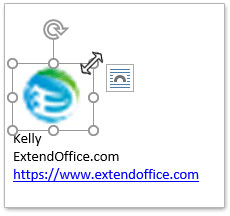
5. Сега изображението е преоразмерено в тялото на съобщението. Изберете целия подпис в тялото на съобщението и след това копирайте с натискане на Ctrl + C клавиши едновременно.
6. Щракнете Поставете > Подпис > Подписи. Вижте екранна снимка:

7. В отварящия се диалогов прозорец Подписи и канцеларски материали, моля: (1) в Изберете подпис за редактиране поле, моля изберете подписа, чието изображение ще преоразмерите; (2) в Редактиране на подпис поле, Изчистете оригиналното съдържание на подписа и след това поставете копираното съдържание на подписа, като натиснете Ctrl + V ключове едновременно; (3) Щракнете върху OK бутон.

Досега изображението в посочения подпис вече е преоразмерено.
8. Затворете прозореца на съобщението, както е необходимо.
Преоразмерете размазаното изображение в подписа, като промените HTM файла на подписа
Ако сте запознати с HTML кода, можете да промените размера на изображенията в подписа, като промените HTM файла на посочения подпис.
1. Отворете папка във вашия компютър, поставете по-долу пътя на папката в Адрес кутия и натиснете Въведете ключ.
Път на папка с подписи на Outlook: %AppData%\Microsoft\Signatures

2. В отварящата се папка щракнете с десния бутон върху HTML файла на посочения подпис, чието изображение ще преоразмерите, и изберете Отворете с > Notepad от менюто с десен бутон. Вижте екранна снимка:

Сега HTML файлът на посочения подпис се отваря в Notepad.
3, Натисни Ctrl + F клавиши едновременно, за да отворите диалоговия прозорец Търсене, въведете името на изображението (или други ключови думи, като напр )в Намерете това, и щракнете върху Намерете Следваща докато не откриете кода за изображението.

4. Сега променете стойностите на ширината и височината в кода, както ви е необходимо.
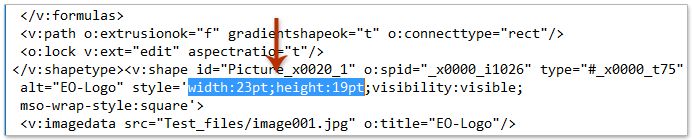
5. Запазете кода и затворете Notepad.
Досега изображението в посочения подпис е преоразмерено.
Свързани статии
Отворете папката, съдържаща подписи на Outlook
Импортирайте или вмъкнете HTML подписи в Outlook
Присвояване на автоматичен подпис на всеки имейл в Outlook
Подравнете или изместете изображения в подписите на Outlook
Добавете или вмъкнете хоризонтална линия в подписа на Outlook
Най-добрите инструменти за продуктивност в офиса
Kutools за Outlook - Над 100 мощни функции, за да заредите вашия Outlook
🤖 AI Mail Assistant: Незабавни професионални имейли с AI магия - с едно щракване до гениални отговори, перфектен тон, многоезично владеене. Трансформирайте имейла без усилие! ...
📧 Автоматизиране на имейли: Извън офиса (налично за POP и IMAP) / График за изпращане на имейли / Автоматично CC/BCC по правила при изпращане на имейл / Автоматично пренасочване (разширени правила) / Автоматично добавяне на поздрав / Автоматично разделяне на имейлите с множество получатели на отделни съобщения ...
📨 Управление на Email: Лесно извикване на имейли / Блокиране на измамни имейли по теми и други / Изтриване на дублирани имейли / подробно търсене / Консолидиране на папки ...
📁 Прикачени файлове Pro: Пакетно запазване / Партидно отделяне / Партиден компрес / Автоматично запазване / Автоматично отделяне / Автоматично компресиране ...
🌟 Магия на интерфейса: 😊 Още красиви и готини емотикони / Увеличете продуктивността на Outlook с изгледи с раздели / Минимизирайте Outlook, вместо да затваряте ...
???? Чудеса с едно кликване: Отговорете на всички с входящи прикачени файлове / Антифишинг имейли / 🕘Показване на часовата зона на подателя ...
👩🏼🤝👩🏻 Контакти и календар: Групово добавяне на контакти от избрани имейли / Разделете група контакти на отделни групи / Премахнете напомнянията за рожден ден ...
Над 100 Характеристики Очаквайте вашето проучване! Щракнете тук, за да откриете повече.

